Oletagem, et soovite arvu ümardada lähimaks täisarvuks, kuna komakohad pole teie jaoks olulised. Või soovite ehk arvu ümardada hoopis arvu 10 kordseks, et lihtsustada suurte summade arutamist? Arvu ümardamiseks on mitu võimalust.
Kuvatavate kümnendkohtade muutmine arvu muutmata
Töölehel
-
Valige lahtrid, mida soovite vormindada.
-
Koma järel suurema või väiksema arvu numbrikohtade kuvamiseks klõpsake menüü Avaleht jaotises Arv nuppu Rohkem kümnendkohti


Sisemises arvuvormingus
-
Klõpsake menüü Avaleht jaotises Arv arvuvormingute loendi kõrval olevat noolenuppu ja seejärel käsku Veel numbrivorminguid.
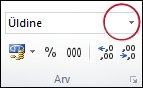
-
Klõpsake loendis Kategooria sõltuvalt oma arvude andmetüübist väärtust Valuuta, Raamatupidamine, Protsentiil või Teaduslik.
-
Sisestage väljale Kohti pärast koma kuvatavate kümnendkohtade arv.
Arvu ümardamine
Kasutage funktsiooni ROUNDUP. Kui soovite ümardada lähima paaris- või paaritu arvuni, saate seda mõnel juhul teha funktsioonidega EVEN ja ODD.
Arvu ümardamine allapoole
Kasutage funktsiooni ROUNDDOWN.
Arvu ümardamine lähima arvuni
Kasutage funktsiooni ROUND.
Arvu ümardamine lähima murdarvuni
Kasutage funktsiooni ROUND.
Arvu ümardamine tüvenumbrini
Tüvenumbrid on numbrid, mis määravad ära arvu täpsuse.
Selle jaotise näidetes on kasutatud funktsioone ROUND, ROUNDUP ja ROUNDDOWN. Need funktsioonid hõlmavad erinevaid ümardamismeetodeid nii positiivsete, negatiivsete, täis- kui ka murdarvude ümardamiseks; käesoleva artikli näidetes antakse ülevaade üksnes mõnest võimalikust stsenaariumist.
Järgmine loend hõlmab mitut üldreeglit, mida tuleks arvude ümardamisel tüvenumbriteni silmas pidada. Soovitud arvu tüvenumbrite tagastamiseks võite erinevate ümardamisfunktsioonidega eksperimenteerida ning asendada näidetes toodud argumendid teile endale sobivamate arvude ja parameetritega.
-
Negatiivse arvu ümardamisel teisendatakse arv esmalt absoluutväärtuseks (väärtus ilma miinusmärgita). Seejärel arv ümardatakse ja miinusmärk rakendatakse uuesti. Ehkki see võib näida loogikavastane, käibki ümardamine just nii. Kui kasutada näiteks funktsiooni ROUNDDOWN arvu -889 ümardamiseks kahe tüvenumbrini, on tulemiks -880. Esmalt teisendatakse -889 absoluutväärtusele, mis on 889. Seejärel ümardatakse see arv allapoole kahe tüvenumbrini (880). Lõpetuseks rakendatakse uuesti miinusmärk ja vastus ongi -880.
-
Funktsiooni ROUNDDOWN kasutamisel positiivse arvu ümardamiseks ümardatakse arv alati allapoole, funktsiooni ROUNDUP kasutamisel aga ülespoole.
-
Funktsioon ROUND ümardab murdu sisaldava arvu järgmiselt: kui murdosa on 0,5 või suurem, ümardatakse arv ülespoole. Kui murdosa on väiksem kui 0,5, ümardatakse arv allapoole.
-
Täisarvud ümardatakse funktsiooniga ROUND üles- või allapoole murdarvudega sarnast reeglit järgides, kuid 0,5 asemel võetakse ümardamisel lähtekohaks 5 ja selle kordsed.
-
Ilma murdosata arvu (täisarvu) ümardamisel tuleb üldjuhul lahutada pikkus tüvenumbrite arvust, milleni soovite ümardada. Kui soovite näiteks ümardada arvu 2345678 allapoole kolme tüvenumbrini, tuleb kasutada funktsiooni ROUNDDOWN koos parameetriga -4 ehk nii: =ROUNDDOWN(2345678;-4). Arv ümardatakse allapoole ja tulem on 2340000, kus "234" on tüvenumbrite osa.
Arvu ümardamine määratud kordseni
Aeg-ajalt võib juhtuda, et soovite ümardada määratud arvu kordsteni. Oletagem näiteks, et teie ettevõte lähetab toote kastides, mis koosneb 18 üksusest. Funktsiooni MROUND abil saate teada, mitu kasti on vaja 204 üksuse saatmiseks. Antud juhul on vastus 12, kuna 204 jagatud arvuga 18 on 11,333 ja te peate ümardama ülespoole. 12. kast sisaldab ainult 6 üksust.
Samuti võib ette tulla olukordi, kus soovite negatiivse arvu ümardada negatiivseks kordseks või komakohtadega arvu komakohtadega kordseks. Ka sel juhul saate kasutada funktsiooni MROUND.










